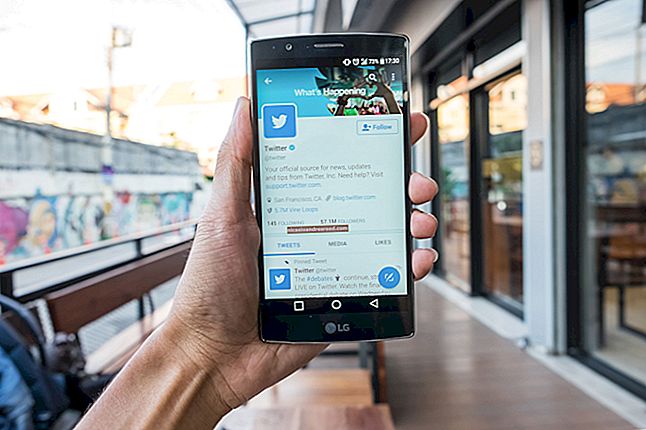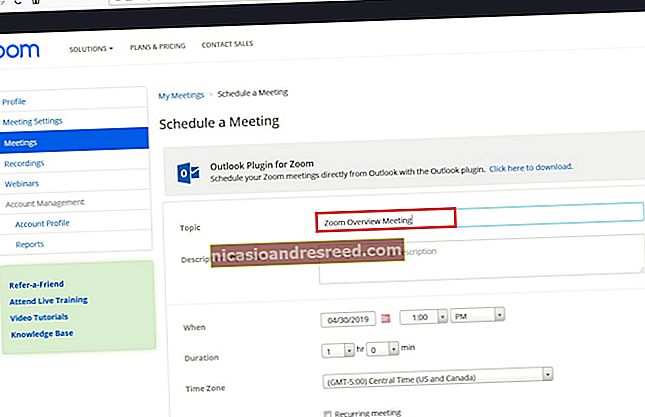如何在Google Chrome中的每个网站上强制使用暗模式

Chrome 78有了新的花样。它可以在您访问的每个网站上强制启用深色模式,从而消除了漂亮的深色桌面上那些令人眼花white乱的白色背景。
更新:从Chrome OS 78开始,此标志显然会在Chrome OS上引起严重问题。如果您使用的是Chromebook,请不要尝试,否则以后需要重置Chrome操作系统。
这是蛮力解决方案
Google Chrome浏览器已经具有内置的暗模式。假设网站支持,则网站可以自动切换为暗模式。但是大多数网站没有自动暗模式或任何暗模式。
Chrome浏览器新推出的“ Web内容强制使用黑暗模式”选项无需等待数百万个网站跳入“黑暗模式”潮流,而是将所有明亮的网站都变暗。这就有点像在iPhone上使用“智能反转”功能一样,浅色会变亮,但会留下单独的图像。
这是一个蛮力的解决方案,不会像等待网站启用自己的闪亮新深色主题那样漂亮。但是,到处都会使网络漆黑。以前,您可以下载并安装浏览器扩展程序,这些扩展程序会自动使网站变暗。现在,它已内置在Chrome中。

启用此选项不会在Chrome上打开暗模式,为此,您需要启用整个操作系统范围内的暗模式选项。例如,在Windows 10上,转到“设置”>“个性化”>“颜色”,然后在“选择默认应用程序模式”下选择“深色”。在macOS上,从“系统偏好设置”>“常规”激活暗模式。
有关的:如何在Windows 10上启用Google Chrome浏览器的暗模式
如何在所有网站上强制使用暗模式
想尝试一下吗?此选项可在Chrome 78中用作隐藏标记。与所有标记一样,它是实验性选项,随时可能更改或删除。有一天,它可能会在Chrome的“设置”屏幕上逐步变为适当的选项,或者可能会完全消失。
要找到它,请在Chrome的多功能框中输入“ chrome:// flags”,然后按Enter。
在出现的“实验”页面顶部的搜索框中搜索“暗模式”。

单击“ Web内容的强制暗模式”右边的框,然后将默认设置选择为“启用”。

点击“重新启动”以重新启动Chrome。 Chrome将关闭并重新启动所有打开的网页。重新启动浏览器之前,请确保在这些页面上保存所有内容(例如,您在文本框中键入的内容)。

浏览并查看其工作方式。如果您不喜欢它,请返回Chrome的“实验”屏幕,将此选项更改回“默认”,然后重新启动浏览器。停用此选项后,Chrome将停止处理网站颜色。
您也可以尝试其他“强制黑暗模式”选项。不同的模式将在网页上产生不同的结果。其中一些甚至会反转明亮的图像,从而使这些图像变暗。当然,这会使图像看起来有所不同,但是如果您想要一个始终黑暗的桌面,则可能会很方便。
如果您不喜欢黑暗模式,就不要强迫它。暗模式很新潮,但实际上对您而言可能并不好。尽管如此,我们还是喜欢暗模式。
有关的:暗模式并不适合您,但我们还是喜欢它